Outlook'ta bir toplantı oluşturduysanız ve toplantı katılımcılarından birinin artık katılmasına gerek yoksa, bunları toplantı isteğinden kaldırabilirsiniz.
-
Takvimden, düzenlemek istediğiniz toplantı davetini açın. Yinelenen bir toplantıysa, serinin tamamını mı yoksa toplantının yalnızca bir örneğini mi düzenlemek istediğinizi seçebilirsiniz.
-
Toplantı isteğinin Kime satırından bir kişiyi silebilir veya Toplantı menüsünden Zamanlama Yardımcısı'nı kullanabilirsiniz.
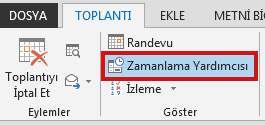
-
Zamanlama Yardımcısı'nı kullanıyorsanız, Tüm Katılımcılar listesinde, kaldırmak istediğiniz kişinin adının yanındaki onay kutusunu temizleyin.
-
Güncelleştirmeyi onaylamak için Gönder'e tıklayın.
Güncelleştirmeyi gönderdiğinizde Outlook güncelleştirmenin herkese mi yoksa yalnızca değişiklikten etkilenenlere mi gönderileceğini seçmenizi ister. Güncelleştirmeyi yalnızca eklenen veya silinen katılımcılara gönderirseniz, güncelleştirilmiş bilgiler diğer kişilere bildirilmez.
Skype veya Teams'de devam eden çevrimiçi toplantıdan katılımcıyı kaldırma
Ayrıca, Outlook 'da zamanlanmış ve toplantı devam ederken Skype veya Teams'de çalıştırılan çevrimiçi toplantıdan katılımcıyı kaldırabilirsiniz.
-
Tüm katılımcıları görmek için toplantı penceresinde Katılımcılar simgesine tıklayın.

-
Kaldırmak istediğiniz kişinin adına sağ tıklayın.
-
Açılan menüde Kaldır'ı seçin. Katılımcı toplantıdan kaldırılır. Toplantı daveti hala varsa yeniden katılabiliyorlar.
Ayrıca Bkz
-
Takvimde, düzenlemek istediğiniz öğeye çift tıklayın.
-
Katılımcı listesinde, kaldırmak istediğiniz adı bulun ve ardından adın sağındaki adı seçin.
-
Katılımcı listesini değiştirmeyi bitirdiğinizde Gönder'i seçin.










